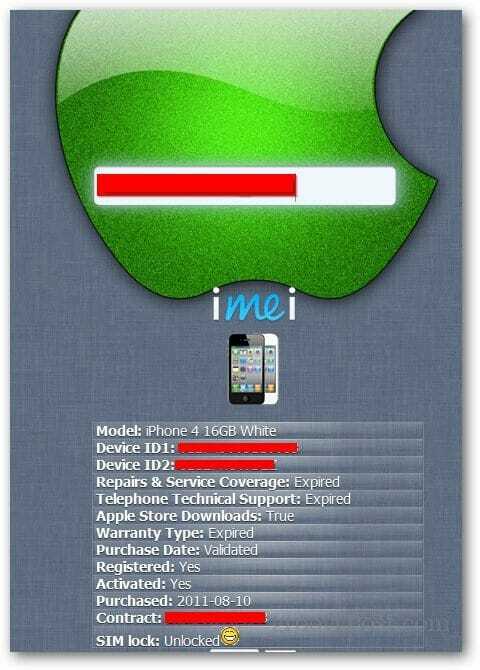Jak dodawać numery linii w Dokumentach Google
Google Dokumenty Google Bohater / / April 03, 2023

Ostatnia aktualizacja w dniu

Chcesz dowiedzieć się, jak długi jest dokument lub potrzebujesz łatwego sposobu odniesienia się do miejsca w dokumencie? Użyj numerów wierszy w Prezentacjach Google, aby Ci pomóc.
Numery wierszy są przydatnym dodatkiem do dokumentu podczas pracy. Jeśli na przykład potrzebujesz odniesienia do określonej linii w dokumencie akademickim, możesz użyć numerów linii, aby ci pomóc.
Numery wierszy pomagają również w edycji, umożliwiając wskazanie określonych obszarów dokumentu, nad którymi trzeba pracować. Jeśli korzystasz z Dokumentów Google, istnieje obejście, które możesz spróbować dodać do dokumentu numery wierszy.
Jeśli nie masz pewności, jak dodawać numery wierszy w Dokumentach Google, postępuj zgodnie z tym przewodnikiem.
Czy możesz dodawać numery linii w Dokumentach Google?
Niestety nie ma wbudowanej metody dodawania numerów linii w Dokumentach Google. Jedyną dołączoną metodą jest możliwość wstawienia listy numerowanej.
Problem z używaniem list numerowanych jako prowizorycznych numerów linii sprowadza się do rozmiaru każdej linii. Jeśli jesteś w numerowanym punkcie, ale przejdziesz do następnego wiersza, lista nie zwiększy się o numer, dopóki nie naciśniesz klawisz Enter. Może to być dobre w przypadku krótkich zdań lub krótkich fragmentów tekstu, ale nie jest tak przydatne w przypadku dłuższych.
Niestety nie ma żadnych dodatków do Dokumentów Google, które oferowałyby taką funkcjonalność. Istniało rozszerzenie Google Chrome, które umożliwiało dodawanie odpowiednich numerów linii do Dokumentów Google. Niestety, ten projekt nie jest już dostępny w Chrome Web Store, a repozytorium GitHub dla niego jest nieaktywne (w momencie publikacji).
Zaktualizujemy ten artykuł w przyszłości, jeśli pojawi się inna metoda, ale na razie jedyną opcją jest użycie listy numerowanej.
Korzystanie z listy numerowanej w Dokumentach Google
W tej chwili jedynym możliwym sposobem dodania jakiegoś rodzaju numerów wierszy do dokumentu w Dokumentach Google jest użycie listy numerowanej.
Aby utworzyć listę numerowaną w Dokumentach Google, wykonaj następujące czynności:
- Otwórz swoje Dokument Dokumentów Google (Lub stworzyć nowy).
- Umieść kursor w miejscu, w którym chcesz rozpocząć listę numerowaną.
- Kliknij na Ikona listy numerowanej na pasku narzędzi. Jak sama nazwa wskazuje, jest to ikona, która wygląda jak lista z liczbami.
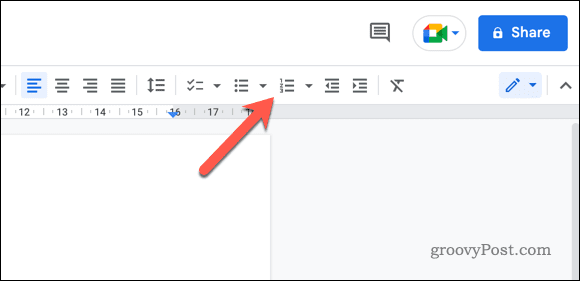
- Wpisz swoją listę, naciskając Wchodzić klawisz po każdym elemencie, aby przejść do następnego wiersza.
- Kiedy skończysz, naciśnij Wchodzić dwa razy. Pierwszy przeniesie Cię do nowej listy pozycji, a drugi całkowicie usunie Cię z listy i zakończy listę.
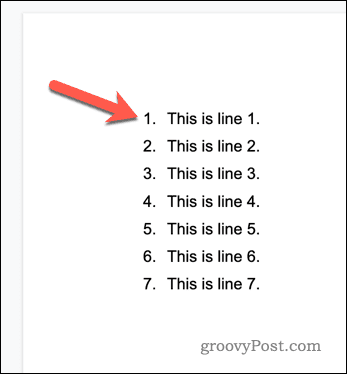
Pamiętaj, że użycie listy numerowanej spowoduje ponumerowanie tylko tych wierszy, które uwzględnisz na liście. Jeśli musisz ponumerować każdą linię w dokumencie, będziesz musiał użyć innego narzędzia. Ponieważ Dokumenty Google nie obsługują obecnie aktywnie numeracji wierszy, prawdopodobnie oznaczałoby to przejście na alternatywę, taką jak Microsoft Word.
Dodawanie numerów linii w Dokumentach Google za pomocą rozszerzenia Chrome
Jak już wspomnieliśmy, nie ma działającej metody dodawania numerów wierszy do Dokumentów Google za pomocą dodatku lub rozszerzenia Chrome.
Jedno narzędzie (Numery wierszy w Dokumentach Google) był dostępny jako rozszerzenie Google Chrome. Podczas kod źródłowy jest nadal dostępny, rozszerzenie nie jest dostępne w Chrome Web Store, a projekt wygląda na porzucony.
Jeśli pojawi się inna metoda, zaktualizujemy ten artykuł, aby to odzwierciedlić.
Ulepszanie dokumentów w Dokumentach Google
Wykonując powyższe czynności, możesz szybko dodawać numery wierszy w Dokumentach Google (o ile pozwala na to obecnie narzędzie). Aby jednak użyć odpowiednich numerów linii, musisz to zrobić rozważ użycie programu Microsoft Word Zamiast.
Istnieją jednak inne opcje formatowania w Dokumentach Google, które możesz wypróbować, aby ulepszyć swój dokument. Można by pomyśleć np konfigurowanie formatu MLA w Dokumentach— powszechny styl cytowania używany w pismach akademickich i badawczych. Odpowiednio formatując dokument zgodnie z wytycznymi MLA, możesz mieć pewność, że Twoja praca jest przejrzysta i profesjonalna.
Inną opcją formatowania jest podwójna spacja, co może ułatwić czytanie i śledzenie tekstu dokumentu. Jest to szczególnie przydatne w przypadku dłuższych dokumentów, ponieważ pomaga podzielić tekst i uczynić go bardziej atrakcyjnym wizualnie.
Wreszcie, dostosowanie marginesów dokumentu może również poprawić jego wygląd i czytelność. Zwiększając marginesy, możesz utworzyć więcej białego miejsca wokół tekstu, co może ułatwić czytanie i śledzenie.
Jak znaleźć klucz produktu Windows 11
Jeśli potrzebujesz przenieść klucz produktu Windows 11 lub po prostu potrzebujesz go do przeprowadzenia czystej instalacji systemu operacyjnego,...
Jak wyczyścić pamięć podręczną Google Chrome, pliki cookie i historię przeglądania
Chrome doskonale radzi sobie z przechowywaniem historii przeglądania, pamięci podręcznej i plików cookie, aby zoptymalizować wydajność przeglądarki online. Jej sposób...